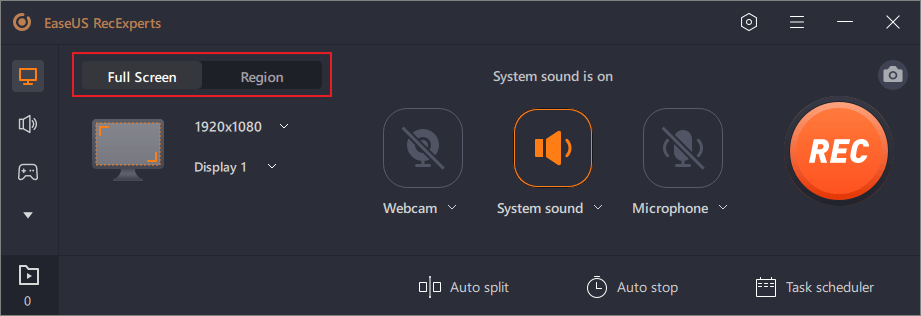Apa TikTok Bisa Ngomong Nalika Sampeyan Ngrekam Layar?

Nyilem menyang jagad TikTok sing nggumunake lan temokake seni rekaman layar tanpa ninggalake jejak! Apa sampeyan mikir yen TikTok menehi kabar yen ana wong sing ngrekam video sampeyan? Siapke kanggo mbukak bebener nalika njelajah kemungkinan lan teknik kanggo ngrekam layar ing TikTok tanpa micu kabar.
1. Bisa TikTok Ngomong Nalika Sampeyan Ngrekam Layar?
Ora, TikTok ora duwe fitur sing menehi kabar marang pangguna nalika ana wong sing ngrekam video. Nanging, mesthi dadi praktik sing apik kanggo njaluk ijin utawa menehi kredit marang pangripta asli sadurunge nggunakake utawa nuduhake konten saka TikTok.
2. Carane Rekam Layar ing TikTok ing iPhone?
Elinga yen ngurmati hukum privasi lan hak cipta iku penting nalika nggunakake rekaman layar utawa nuduhake konten saka TikTok. Pandhuan iki diwenehake mung kanggo tujuan pendhidhikan lan mesthi paling apik kanggo entuk ijin saka pangripta asli.
Kanggo
rekaman layar video TikTok
ing piranti iOS tanpa micu kabar, tindakake langkah iki
Pindhah menyang app Setelan ing iPhone
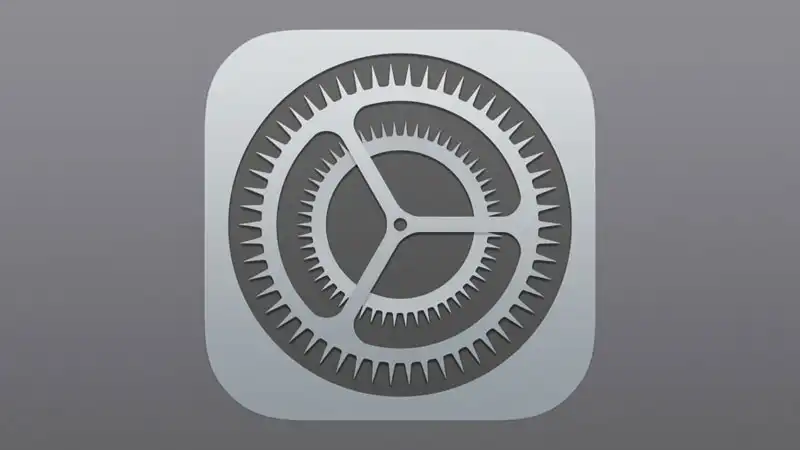
Tutul Pusat Kontrol

Gulung mudhun lan temokake pilihan "Ngrekam Layar". Tutul tombol plus ijo ing jejere kanggo nambah menyang Pusat Kontrol
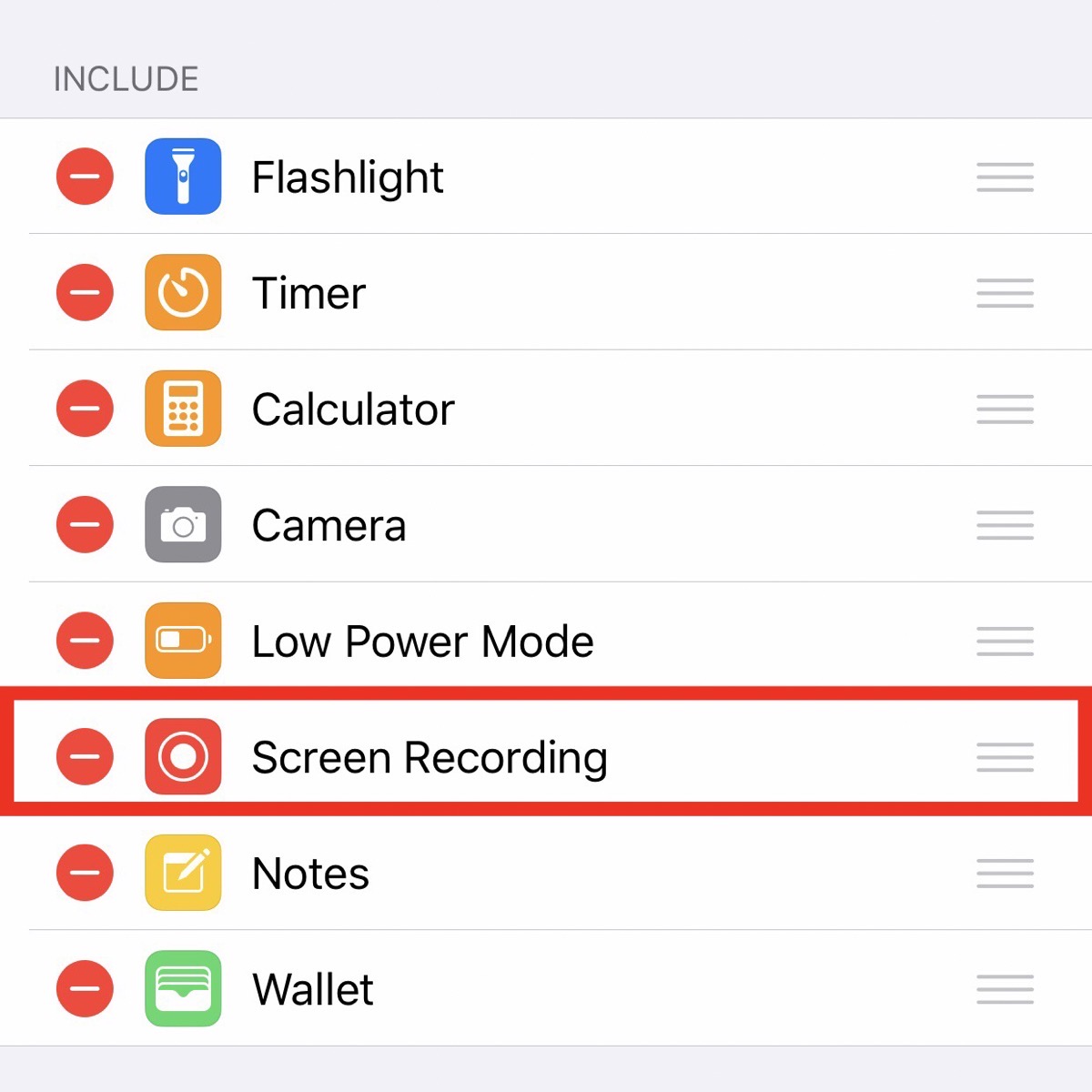
Saiki sampeyan wis nyiyapake rekaman layar ing Pusat Kontrol, sampeyan bisa nerusake ngrekam video TikTok:
Bukak TikTok lan temokake video sing pengin direkam.

Gesek mudhun saka pojok tengen ndhuwur (utawa geser munggah yen sampeyan duwe iPhone nganggo tombol ngarep) kanggo ngakses Pusat Kontrol.
Goleki tombol Rekam Layar (katon kaya bunder ing bunder) banjur tutul. Yen tombol ora katon, gesek nengen utawa ngiwa kanggo nemokake kothak rekaman layar banjur tutul.
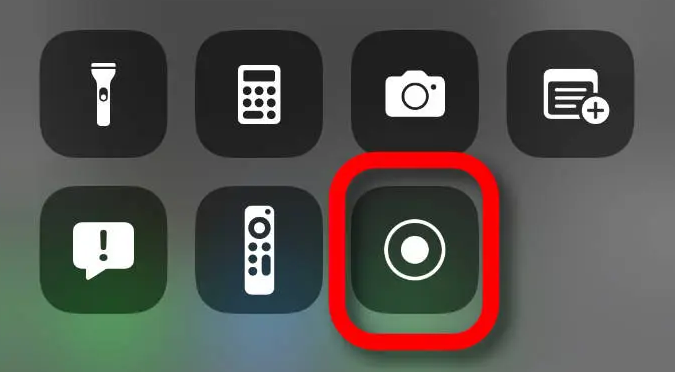
Countdown telung detik bakal katon. Sawise rampung, rekaman layar bakal diwiwiti.
Mulai muter video TikTok lan ngidini kanggo muter nganti sampeyan wis ngrekam apa sing perlu.
Kanggo mungkasi ngrekam layar, bukak Pusat Kontrol maneh (geser mudhun saka sisih tengen ndhuwur utawa geser munggah) banjur tutul lambang rekaman abang ing sisih ndhuwur layar. Sampeyan uga bisa nutul garis rekaman abang ing sisih ndhuwur layar banjur tutul “Stop.â€
Rekaman layar saiki bakal disimpen menyang aplikasi Foto. Elinga ngurmati hak-hak panyipta asli lan njaluk ijin yen sampeyan arep nuduhake utawa nggunakake konten sing direkam.
![]()
3. Kepiye Cara Rekam Layar ing TikTok ing Android?
Langkah 1: Bukak setelan piranti lan temokake kategori "Tampilan" utawa "Layar".

Langkah 2: Goleki opsi "Ngrekam Layar". Ing sawetara piranti Android, bisa uga kasebut “Screen Capture†utawa “Screen Recorder.â€
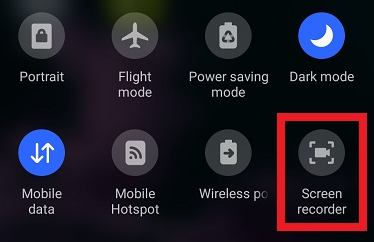
Langkah 3: Aktifake fitur rekaman layar kanthi ngowahi saklar ing jejere. Sampeyan bisa uga kudu menehi idin kanggo fitur rekaman layar, kayata ngidini ngakses mikropon piranti, yen dijaluk.
Langkah 4: Sawise fitur rekaman layar diaktifake, bukak aplikasi TikTok lan temokake video sing pengin direkam layar.
Langkah 5: Miwiti ngrekam layar kanthi nggunakake tombol ngrekam layar sing ditunjuk utawa nggunakake kombinasi tombol tartamtu sing diwenehake dening pabrikan piranti sampeyan. Biasane, iku kalebu mencet terus tombol daya lan volume mudhun tombol bebarengan.
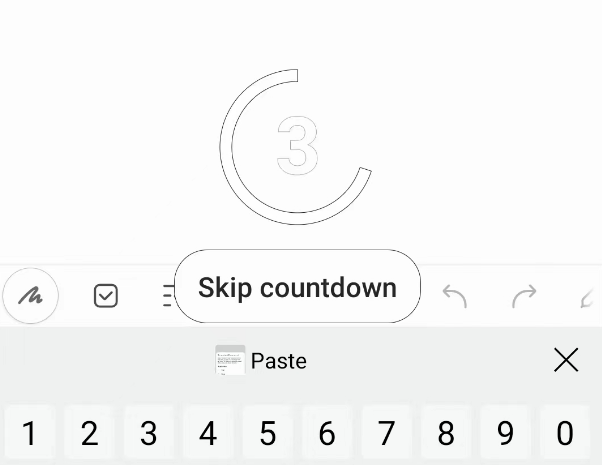
Langkah 6: Rekaman layar saiki bakal diwiwiti, njupuk kabeh sing ditampilake ing layar, kalebu video TikTok.
Langkah 7: Kanggo mungkasi ngrekam layar, tutul tombol rekaman layar maneh utawa gunakake kombinasi tombol sing wis ditemtokake. Umume kasus, bakal dadi kombinasi tombol daya lan volume mudhun.
Langkah 8: Sawise mungkasi ngrekam layar, video bakal disimpen ing galeri piranti utawa ing folder tartamtu sing dituju kanggo ngrekam layar.
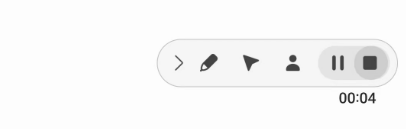
Penting kanggo dicathet yen ora kabeh piranti Android dilengkapi fitur rekaman layar sing dibangun. Yen piranti sampeyan ora duwe fitur iki, sampeyan bisa ndownload aplikasi rekaman layar sing biso dipercoyo saka Google Play Store, kayata AZ Screen Recorder utawa DU Recorder, lan tindakake langkah sing diwenehake dening app kanggo ngrekam video TikTok.
4. Kepiye Cara Rekam Layar TikTok ing Desktop?
4.1 Nggunakake EaseUS RecExperts
Langkah 1: Bukak EaseUS RecExperts lan pilih mode rekaman
“Full Screen†kanggo njupuk kabeh layar utawa “Wilayah†kanggo milih area rekaman kanthi manual.
Langkah 2: Ngatur opsi rekaman
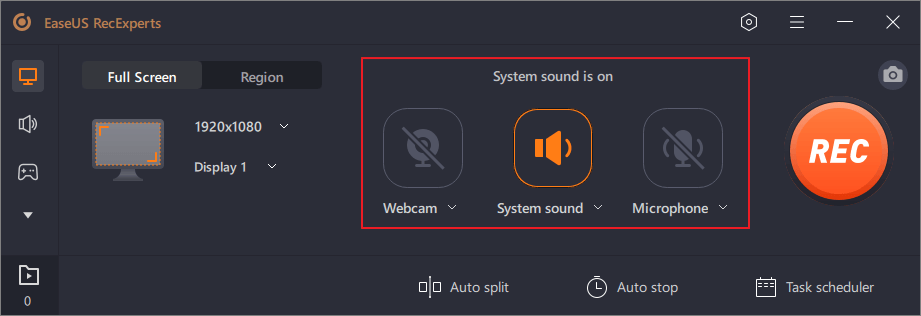
Pilih webcam, swara sistem, mikropon, utawa ora ana. Setel pamisah otomatis lan fungsi liyane ing antarmuka.
Langkah 3: Miwiti ngrekam

Klik tombol abang “RECâ€. Gunakake garis menu kanggo ngaso (bar vertikal pindho putih) utawa mungkasi (tandha kothak abang) rekaman.
Langkah 4: Ngakses rekaman
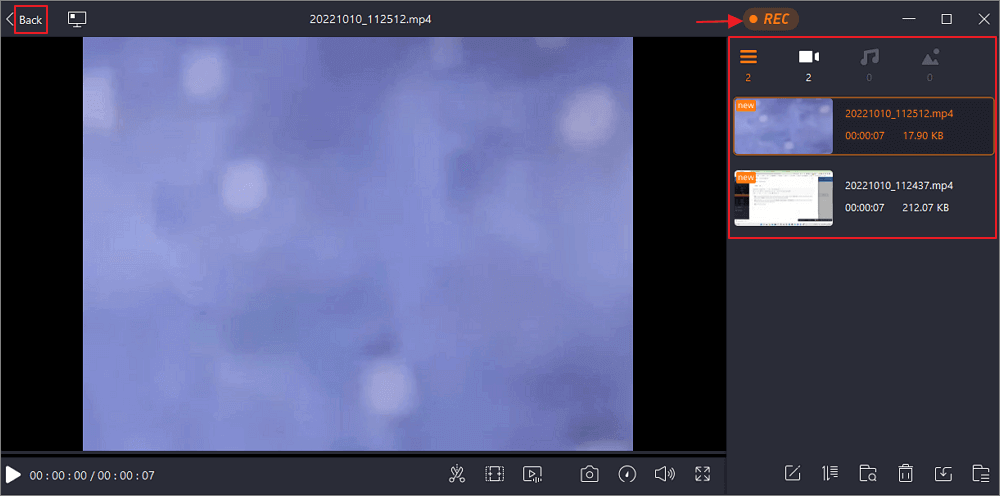
Sawise ngrekam, ndeleng lan ngowahi rekaman sampeyan ing antarmuka dhaftar. Kanggo miwiti rekaman anyar, klik tombol “REC†ing sisih ndhuwur.
4.1 Nggunakake HitPaw Screen Recorder
Langkah 1:
Bukak HitPaw Screen Recorder
lan pilih “Rekam†utawa “Urip†gumantung saka syarat sampeyan.
Langkah 2: Kanggo mode “Rekamâ€, atur sumber rekaman, gunakake template, lan tambahake rekaman nganggo stiker utawa teks.
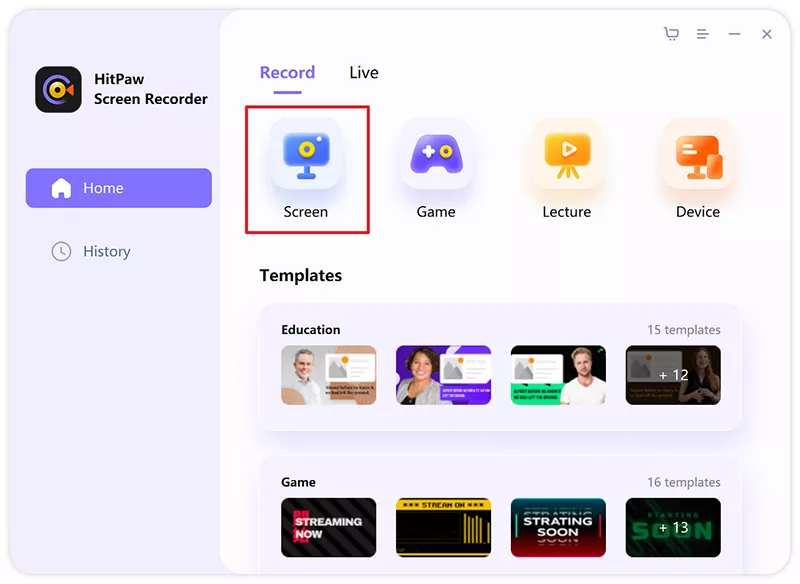
Langkah 3: Mulai ngrekam utawa nampilake konten kanggo platform streaming utawa rapat video.
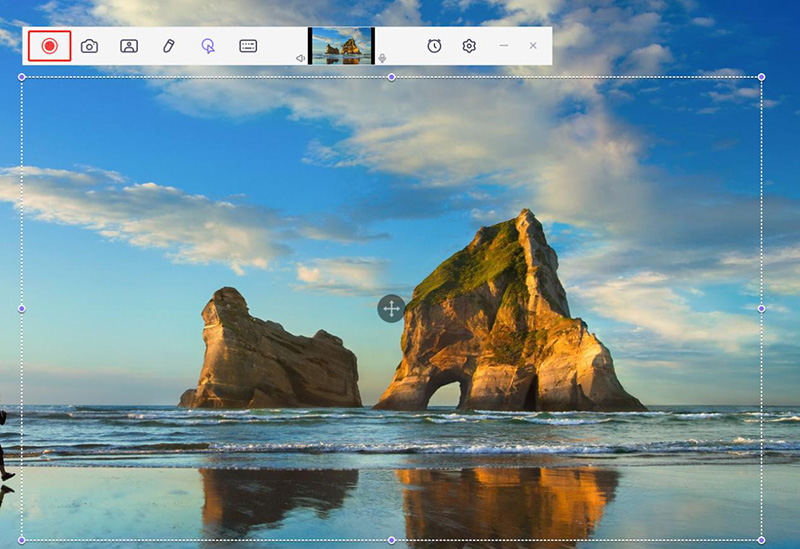
5. Tips kanggo Rekaman Layar ing TikTok
Pilih alat utawa app ngrekam layar sing stabil lan berkualitas.
Priksa manawa papan panyimpenan cukup ing piranti sadurunge ngrekam.
Setel setelan rekaman layar kanggo kualitas video sing optimal.
Pateni kabar utawa setel piranti menyang mode “Aja Ganggu†supaya ora ana gangguan.
Coba gunakake mikropon eksternal kanggo njupuk audio sing luwih apik.
Rencana lan atur konten sampeyan sadurunge miwiti ngrekam layar.
Laku gerakan sing lancar lan mantep nalika navigasi liwat TikTok.
Aja mblokir unsur penting ing layar nalika ngrekam.
Potong lan owahi video sing direkam yen perlu kanggo nambah asil pungkasan.
6. Kesimpulan
Nguasai seni rekaman layar ing TikTok mbukak jagad kemungkinan kanggo pangguna sing pengin nyimpen lan nuduhake konten favorit. Tanpa fitur kabar ing TikTok, penting kanggo nindakake tanggung jawab kanthi ngurmati privasi lan upaya kreatif para pangripta asli. Bersenjata karo kawruh saka carane kanggo ngrekam layar ing macem-macem piranti, pangguna bisa ngrampungake kreatifitas, nyebarake positip, lan nggawe sambungan sing migunani ing komunitas TikTok.